2020年7月頭に到着したPixelbook Go(Core m3/8GB/64GB)モデルを10日位ほぼメインマシンとして使い込んでみたので、Pixelbook Go自体の評価とメインマシンとしてのChrome OSのレビューを紹介していきます。
外観・デザイン・操作性
天板・背面

デザイン自体はPixel Slateに似ていて、左上に「G」のロゴがあるだけのシンプルなデザイン。派手な装飾なども無いので見た目的には非常に落ち着いています。

ディスプレイに関しては13.3インチ・フルHDのディスプレイ。横から覗き込んでも綺麗に画像や写真などを見ることができます。初代のPixelbookの様に折り返してタブレットのように利用することはできないものの、タッチパネルになっています。

背面(全体)

背面(一部)
背面の波々はゴム素材ではなく、天板と同じ金属、滑り止めとしてはちゃんと細長いゴム足も用意されています。この天板の波々が手で持ったときに滑りにくくなっているのが良いところ。
側面:驚きの薄さ

左側面

右側面
左側面にはUSB Type-Cとイヤホンジャック、右側面にはUSB Type-C。どちらからでも充電可能で、充電しているときには左右それぞれ充電している側の端子の横にあるLEDが点灯します。
薄さは13.4mmと非常に薄くなっており、薄型のPCケースでも問題なく利用できます。
キーボード・トラックパッド

キーボードは打鍵感がしっかりしていて、沈み込みがちゃんとあるので疲れることはなく、打鍵音も比較的静かなので長時間使うことのできます。バックライトは勿論あり。

iPhone SE(初代)との比較
トラックパッドは広さは十分、滑りも精度も良好ですが、押し込んでクリックする際に「カチッ」という音が大きいのが残念な所。気になる場合はタップでクリックをONにして利用しましょう。
考えられたバランス

Pixelbook Goは重量が1.06kgと、このサイズのマシンとしてはかなり軽量の部類に入ります。よく考えられて作られていると思うのが、写真のような状態から天板だけを掴んでディスプレイを開けることができる点。下のキーボードも付いてきて両手でないと開けられないなんて製品もある中で、そういった細部に至るまでしっかりと考えられています。
性能:ほとんどの人には十分
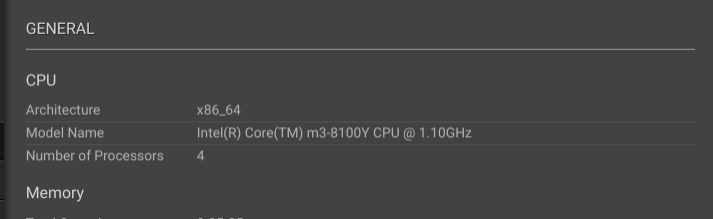
CPUはCore m3-8100Y・RAM8GBを搭載。同性能のWindowsと比べると、軽い作業では確実にChromeOSに分があります。ブラウジング程度であれば10個くらいタブを開いても全然快適で、簡単な画像編集、YouTubeやDAZN等のオンライン動画配信サービスやブラウザ版Apple Musicももたつきなく利用可能。Chromeアプリや拡張機能、Androidアプリ等でも大丈夫。
ただ、軽量で快適ですが、最大性能はあくまでCore m3。その辺はWindowsで使うときとは変わらないので、Windowsでは普段使いが困難だった重いソフトや分析が回るなんてことがないのは注意が必要です(当たり前ですが)。
バッテリー持ち
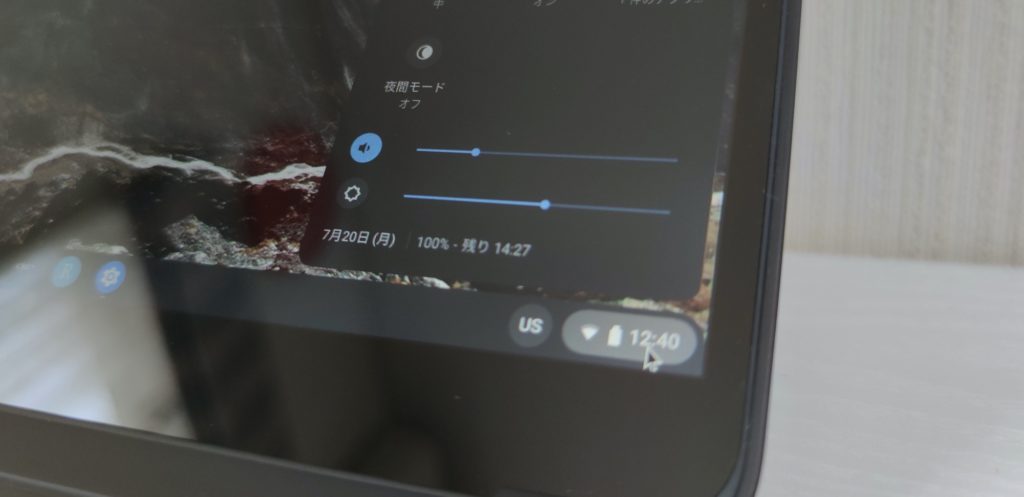
公称のバッテリー持ち時間は12時間。通常こうした表示からは少なくなることが多いのですが、筆者の感覚ではそれくらいは十分使えるのではないかと思う程。使い方にもよりますが、ブログ執筆や画像編集をしたり、暇な時間にYouTubeで動画をみたりといった使い方で、1日持ち出して使ってして充電器が不要だったので、かなり持ちのいい部類ですね。CrostiniでLinuxもしっかり使っても、急激に減る印象もなく安定しています。
スピーカー・マイク

個人的に一番驚きだったのが、スピーカーの音質。フロントにステレオスピーカーを搭載しています。 音のボワつきノイズなどはなく、低音の迫力や音自体の解像度(綺麗さ・クリアさ)は圧巻。WindowsやMacなど他のノートパソコンと比較しても、ハイクオリティな部類に入ります。作業中のBGMだけでなく、YouTubeやDAZNでのスポーツ観戦、プライムビデオでの映画などなんでも音を楽しむことができます。
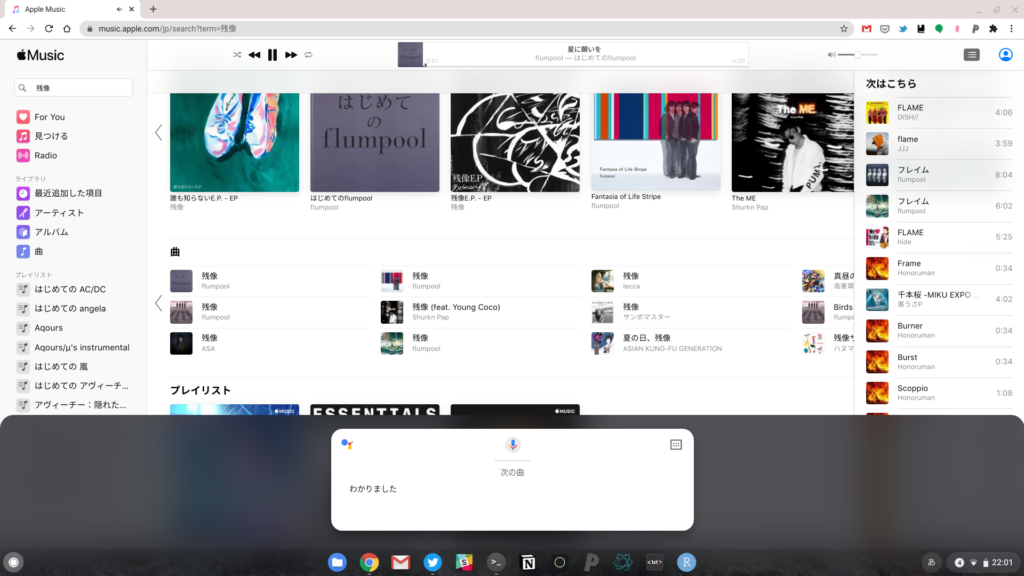
ブラウザ版Apple Musicの操作もできる
マイクの「Ok, Google」の認識精度もいいので、料理の中にブラウザ版のApple Musicから音楽を流しながら、声だけで曲送り・曲戻しするなんて使い方もできます。流石にブラウザの内容を読み取って操作ができるわけではないので、楽曲名を指定して再生なんてことはできませんが、簡単な操作であれば可能です。(YouTubeの再生リストの次の動画を表示するとか)
便利なスマホからのテザリング
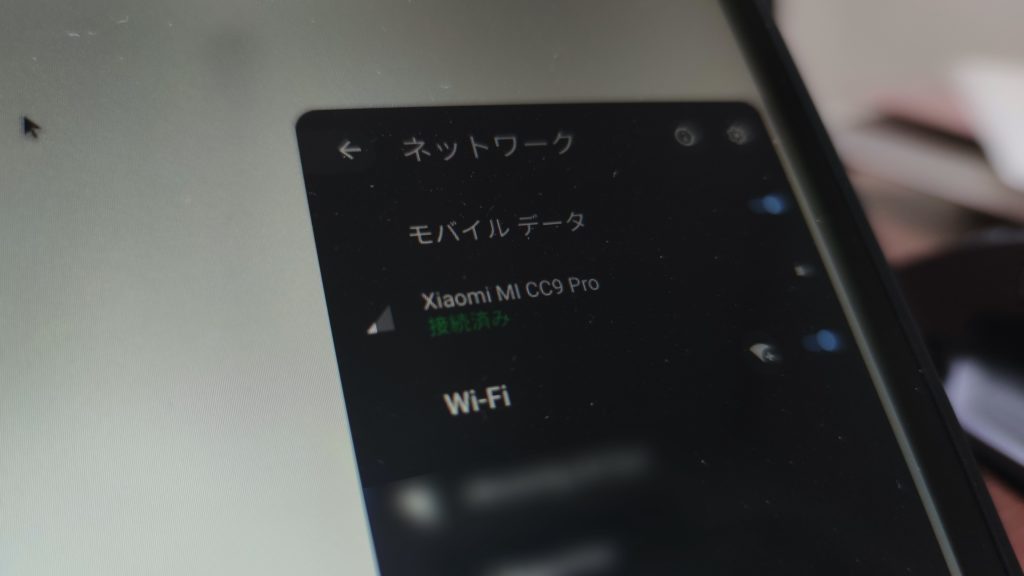
これはPixelbook Go固有の機能ではなくChromebookなら使える機能ですが、MacとiPhoneの様にパソコン上からスマートフォンのテザリングを呼び出すことが可能。外出先でわざわざスマホを操作してテザリングをONにしなくても、カバンに入れたままにしてPixelbookだけ取り出してネットに接続して使えるので便利です。
WindowsやMacではないことのデメリット
| 評価 | ソフト | Chromebookのソフト |
|---|---|---|
| △ | Microsoft Office | Androidアプリ・Web版 |
| ○ | 画像編集 | Polarr Photo Editor |
| ○ | R・Python | RStudio Server/Anaconda |
WindowsやMacとは違いChrome OSなので使えるソフトなどに違いはあります。
Micorosoft Officeを使うのであれば、Androidアプリ・Web版が選択肢になります。ただどちらも表示崩れがあったり、動作がスムーズではないので、あくまでちょっとした修正用、確認用といったところ。仕事や学校などの提出のために使うのは少し怖いですね。もしGoogleドキュメント等で代用できるならそちらを使うのをおすすめ。
画像編集に関しては、Polarr Photo Editorを利用しています。普段Adobe系のソフトを使わずフリーソフトで間に合わせていましたし、それほど高度な編集も行わないので特に問題はありません。ちなみにスマホで撮影した写真はGoogle Photo経由で共有してPixelbook Goに移しています。

RやPythonに関してはCrostiniでインストールしたLinuxにRStudio ServerやAnacondaを入れて使っています。Docker経由でも利用する事ができます。
ほとんどの人に十分

本体のデザイン・作り込み具合、性能などのバランスが良く、ハードウェアの完成度としては最高。キーボードのキーサイズやスピーカー、背面のデザインなど細部に至るまで、手にしたときに感じる異物感・違和感がなく、手に馴染むデバイスになっています。
価格に関してはGoogle Storeでの最安価格は649ドル。これに送料と税金がかかり8万円を超える値段で買うのは、スペック的にあまりおすすめはしません。また、Pixelbook Goの上位モデルを買うくらいであれば、Galaxy ChromebookやASUS Chromebook C436FAなどよりハイスペックなモデルがあるので、そちらを狙うべきです。ただ、中古や新古品に関しては値段が比較的に抑えられる傾向にあり、6万円後半〜7万円前半くらいの値段で手に入るのであれば、トータルの性能などを考えても買う価値はありそうです。
Chrome OS自体はノートPC型の端末での搭載例が多く、Windowsやmac OSなどと比較されがちになります。確かに使えないソフトもありますが、それらのOSにはない圧倒的なシンプルさ・使いやすさは大きな魅力。設定できる項目もスマホに近いレベルなので、パソコンに疎い人、子供、お年寄りの入門デバイスとしては最適。更にプログラミング学習や開発者にとってもCrostinでLinuxが使えるのが良いところ。
誰にでも使いやすい点とプログラミングやデータ分析にも拡張して利用できるというポイントは、ChromeOSの誇れるポイントだと思います。
筆者としては、久しぶりの値段が高めなChromebookでしたが非常に満足度が高め。買って良かったガジェットです。







コメント